ضمیمه کردن در ایمیل به چه معناست؟
ضمیمه کردن در ایمیل به معنای افزودن فایل یا محتواهای اضافی به بدنه ایمیل برای ارسال به همراه متن اصلی است. این ضمیمهها میتوانند تصاویر، فایلهای متنی، فایلهای صوتی، ویدئوها، اسناد PDF، فایلهای فشرده و دیگر انواع فایلها باشند. زمانی که شما ایمیلی ارسال میکنید و فایلی را به آن اضافه میکنید، گیرنده ایمیل میتواند آن فایل را دانلود کرده و مشاهده کند.
استفاده از ضمیمهها بسیار رایج است و به کاربران این امکان را میدهد که محتوای بیشتری را همراه با ایمیل خود ارسال کنند، مانند ارسال رزومه برای استخدام، تصاویر محصولات به مشتریان، اسناد قراردادها و فایلهای آموزشی. ضمیمهها یک روش سریع و ساده برای به اشتراکگذاری اطلاعات در کنار پیام اصلی هستند.
انواع ضمیمهها در جیمیل Gmail
در Gmail، میتوانید انواع مختلفی از فایلها را به ایمیلهای خود ضمیمه کنید. در زیر، برخی از متداولترین انواع ضمیمهها در Gmail به همراه توضیح آمده است:
۱٫ ضمیمه کردن فایلهای متنی (Documents) به جیمیل
- فرمتها: PDF، DOC، DOCX، TXT و غیره.
- کاربرد: استفاده از فایلهای متنی در ضمیمهها برای ارسال رزومه، نامهها، گزارشها و اسناد رسمی رایج است. فایلهای PDF به دلیل حفظ فرمت اصلی سند و قابلیت مشاهده آسان، بسیار محبوب هستند.
۲٫ ضمیمه کردن تصاویر (Images) به جیمیل
- فرمتها: JPG، JPEG، PNG، GIF و غیره.
- کاربرد: تصاویر به عنوان ضمیمهها معمولاً برای ارسال عکسهای شخصی، تصاویر محصولات، عکسهای پروژهها و نمودارها استفاده میشوند. ضمیمه کردن تصاویر این امکان را میدهد که گیرنده آنها را با کیفیت اصلی دریافت کند.
۳٫ ضمیمه کردن فایلهای صوتی (Audio Files) به جیمیل
- فرمتها: MP3، WAV، M4A و غیره.
- کاربرد: ضمیمه کردن فایلهای صوتی برای ارسال پیامهای صوتی، ضبط جلسات و ارسال فایلهای موسیقی مفید است. با این حال، حجم این فایلها معمولاً بیشتر است و باید محدودیتهای حجمی Gmail را در نظر گرفت.
۴٫ ضمیمه کردن فایلهای ویدئویی (Video Files) به جیمیل
- فرمتها: MP4، AVI، MOV و غیره.
- کاربرد: ویدئوها ممکن است به عنوان ضمیمه برای ارسال نمونه کارها، ویدئوهای آموزشی یا ویدئوهای شخصی استفاده شوند. حجم ویدئوها نیز معمولاً بزرگ است، بنابراین ممکن است نیاز باشد از Google Drive برای اشتراکگذاری آنها استفاده کنید.
۵٫ ضمیمه کردن فایلهای فشرده (Compressed Files) به جیمیل
- فرمتها: ZIP، RAR و غیره.
- کاربرد: فایلهای فشرده برای ارسال چندین فایل به صورت یکجا استفاده میشوند. این روش به شما امکان میدهد تا حجم فایلهای خود را کاهش داده و به صورت دستهای ارسال کنید. با این کار، مدیریت فایلها برای گیرنده نیز سادهتر میشود.
۶٫ پیوستهای Google Drive
- کاربرد: اگر فایل شما بزرگتر از محدودیتهای حجم فایل ضمیمه در Gmail (25 مگابایت) باشد، میتوانید آن را به Google Drive خود آپلود کرده و به عنوان یک لینک در ایمیل قرار دهید. این روش برای ارسال فایلهای حجیم مانند ویدئوهای با کیفیت بالا یا پروژههای بزرگ گرافیکی مناسب است.

نحوه ضمیمه کردن فایل در جیمیل Gmail
- وارد Gmail شوید و یک ایمیل جدید ایجاد کنید یا پاسخ به ایمیل موجود بدهید.
- در پایین پنجره نوشتن ایمیل، روی آیکون گیره کاغذ (Attach files) کلیک کنید.
- فایل مورد نظر را از رایانه خود انتخاب کرده و روی Open کلیک کنید. فایل به ایمیل ضمیمه میشود.
- اگر فایل بزرگتر از ۲۵ مگابایت باشد، پیشنهاد میشود آن را از طریق Google Drive ضمیمه کنید.
- بعد از ضمیمه کردن، متن ایمیل را نوشته و روی دکمه Send کلیک کنید.
محدودیتهای ضمیمهها در جیمیل Gmail
- حجم فایل: در Gmail، حداکثر حجم فایل ضمیمه برای ارسال مستقیم ۲۵ مگابایت است. اگر فایلهای شما بزرگتر از این مقدار باشد، بهتر است آنها را به Google Drive آپلود کرده و به عنوان لینک در ایمیل ضمیمه کنید.
- فرمتهای پشتیبانی شده: Gmail از فرمتهای رایج فایلها پشتیبانی میکند، اما برخی از فرمتهای اجرایی و فایلی که ممکن است دارای محتوای مخرب باشند، مجاز به ضمیمه کردن نیستند.
- امنیت: Gmail فایلهای ضمیمه شده را از نظر ویروس و بدافزار بررسی میکند تا از ارسال فایلهای آلوده جلوگیری کند.
ضمیمه کردن فایل به ایمیل در اندروید و IOS
برای ضمیمه کردن فایل به ایمیل در گوشیهای اندروید و آیفون، ابتدا باید از برنامههای ایمیل استفاده کنید که این امکان را فراهم میکنند. در زیر، راهنمای کلی و مقدماتی برای شروع و استفاده از گزینه ضمیمه کردن فایل آورده شده است:
در اندروید
- اپلیکیشن ایمیل: اپلیکیشن Gmail یا سایر اپلیکیشنهای ایمیل خود را باز کنید.
- ایجاد ایمیل جدید: گزینهی ایجاد ایمیل جدید (Compose) را بزنید.
- ضمیمه کردن فایل: در بخش نوشتن ایمیل، روی آیکون گیره کاغذ کلیک کنید. سپس به صفحهای منتقل میشوید که میتوانید فایل مورد نظر را انتخاب کنید. اگر فایل در Google Drive است، گزینه «Insert from Drive» را انتخاب کنید.
- ارسال ایمیل: پس از انتخاب فایل و نوشتن پیام، ایمیل را ارسال کنید.
در IOS
- اپلیکیشن Mail: وارد اپلیکیشن Mail شوید و گزینه نوشتن ایمیل جدید (Compose) را بزنید.
- اضافه کردن فایل از Files یا Photos: اگر فایل در Files (یا همان فایلهای آیفون) قرار دارد، روی صفحه ایمیل در حال نوشتن کلیک کرده و نگه دارید تا گزینه «Add Attachment» ظاهر شود. سپس فایل را از محل ذخیرهسازی انتخاب کنید.
- ضمیمه از Photos: برای ضمیمه کردن عکسها یا ویدئوها، گزینه Insert Photo or Video را بزنید.
- ارسال ایمیل: پس از افزودن فایل، ایمیل را ارسال کنید.
اگر از اپلیکیشنهای دیگر مانند Outlook استفاده میکنید، مراحل مشابهی برای ضمیمه کردن فایلها وجود دارد.
نحوه ی ارسال فایل های سنگین با ایمیل

برای ارسال فایلهای سنگین با ایمیل، میتوانید از روشهایی استفاده کنید که حجم فایل را محدود نکرده و ارسال فایلهای بزرگ را امکانپذیر میکنند. در اینجا چندین راهکار مناسب برای ارسال فایلهای بزرگتر از حد مجاز ایمیل آورده شده است:
۱٫ استفاده از سرویسهای ابری (مانند Google Drive، Dropbox و OneDrive)
- آپلود فایل در سرویس ابری: فایل را در یکی از سرویسهای ابری مانند Google Drive، Dropbox یا OneDrive آپلود کنید. این سرویسها اغلب حجم بالایی را برای ذخیرهسازی ارائه میدهند.
- دریافت لینک اشتراکگذاری: پس از آپلود، فایل خود را در این سرویسها پیدا کنید و گزینه «Share» یا «Get link» را بزنید تا یک لینک اشتراکگذاری به شما داده شود.
- قرار دادن لینک در ایمیل: لینک بهدستآمده را در متن ایمیل خود قرار دهید و برای گیرنده ارسال کنید. گیرنده با کلیک روی لینک میتواند فایل را دانلود کند.
۲٫ استفاده از سرویسهای ارسال فایل بزرگ (مانند WeTransfer و SendAnywhere)
- WeTransfer: یکی از محبوبترین سرویسها برای ارسال فایلهای بزرگ است که به شما امکان میدهد تا ۲ گیگابایت فایل رایگان ارسال کنید. فایل را آپلود کنید، ایمیل گیرنده را وارد کنید و لینک دانلود برای گیرنده ارسال خواهد شد.
- SendAnywhere: این سرویس نیز برای انتقال فایلهای بزرگ کاربرد دارد و یک کد یا لینک موقت به شما ارائه میدهد که میتوانید آن را از طریق ایمیل ارسال کنید.
۳٫ فشردهسازی فایلها (ZIP یا RAR)
- فشردهسازی فایل: اگر فایلها حجیم هستند اما به یک مقدار معقول نزدیک هستند، میتوانید از نرمافزارهای فشردهسازی مانند WinRAR یا ۷-Zip برای فشردهسازی آنها استفاده کنید.
- ارسال در ایمیل: بعد از فشردهسازی، فایل را مستقیماً به ایمیل ضمیمه کرده و ارسال کنید. توجه داشته باشید که این روش برای فایلهایی که پس از فشردهسازی هم بزرگ باقی میمانند، مناسب نیست.
۴٫ تقسیم فایل به بخشهای کوچکتر
- تقسیم فایلها: میتوانید فایلهای خیلی حجیم را با استفاده از ابزارهایی مانند WinRAR به بخشهای کوچکتر تقسیم کنید.
- ارسال جداگانه: هر بخش را در یک ایمیل مجزا ضمیمه کنید و برای گیرنده ارسال کنید. گیرنده میتواند این بخشها را پس از دانلود، در نرمافزار فشردهسازی به هم بچسباند.
۵٫ استفاده از ایمیلهای تجاری (پشتیبانی از حجم بیشتر)
- برخی سرویسهای ایمیل تجاری و سازمانی مانند Outlook for Business یا Google Workspace ممکن است محدودیتهای حجم بیشتری را برای ضمیمههای ایمیل فراهم کنند. اگر از این سرویسها استفاده کنید، احتمالاً میتوانید فایلهای بزرگتری را ضمیمه کنید.
نکات مهم در ارسال ضمیمه
- نامگذاری مناسب فایلها: برای این که گیرنده بهتر بتواند فایل ضمیمهشده را شناسایی کند، نام فایلها را بهصورت واضح و مرتبط با محتوای آنها قرار دهید.
- بررسی حجم فایل: اگر فایل ضمیمه شما بزرگ است، بهتر است آن را فشردهسازی کنید یا از Google Drive استفاده کنید.
- اطمینان از ضمیمه شدن فایل: قبل از ارسال ایمیل، دوباره بررسی کنید که فایل مورد نظر ضمیمه شده باشد و لینکهای Google Drive به درستی به اشتراک گذاشته شده باشند.
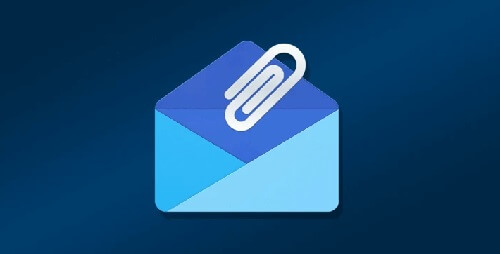
ترفند های کاربردی ضمیمه کردن فایل به ایمیل
برای ضمیمه کردن فایل به ایمیل و بهرهوری بیشتر از این قابلیت، میتوانید از ترفندهایی استفاده کنید که کارایی ارسال ایمیلهایتان را افزایش داده و مشکلات احتمالی را کاهش دهد. در ادامه به برخی از این ترفندها پرداختهایم:
۱٫ فشردهسازی فایلها (ZIP یا RAR)
- کاهش حجم فایل: با فشردهسازی فایلها، حجم کلی فایل کاهش مییابد و ارسال آن راحتتر میشود. از نرمافزارهایی مانند WinRAR یا ۷-Zip برای این کار استفاده کنید.
- افزایش سرعت ارسال: فشردهسازی، زمان آپلود فایل در ایمیل و همچنین زمان دانلود توسط گیرنده را کاهش میدهد.
۲٫ تبدیل فرمت فایلها
- تبدیل اسناد به PDF: اگر قصد ارسال اسناد را دارید، آنها را به فرمت PDF تبدیل کنید. این فرمت هم حجم کمتری دارد و هم در دستگاههای مختلف بهتر نمایش داده میشود.
- تبدیل ویدئو به فرمت کمحجمتر: اگر ویدئویی برای ارسال دارید، با استفاده از ابزارهای تبدیل ویدئو، آن را به فرمتهای فشردهتر مانند MP4 تبدیل کنید.
۳٫ بررسی محدودیتهای حجم ضمیمه در سرویس ایمیل
- اطلاع از محدودیتها: بیشتر سرویسهای ایمیل رایگان (مانند Gmail و Outlook) محدودیت حجمی برای ضمیمهها دارند. معمولاً این محدودیت در حدود ۲۵ مگابایت است.
- استفاده از سرویسهای ابری: اگر فایل شما بزرگتر از حد مجاز است، بهجای ضمیمه مستقیم، فایل را در یک سرویس ابری مانند Google Drive آپلود کنید و لینک آن را به ایمیل اضافه کنید.
۴٫ تغییر نام فایلهای ضمیمه
- استفاده از نامهای توصیفی و ساده: نام فایلها را بهصورتی تنظیم کنید که برای گیرنده قابل فهم باشد. از نامهای کوتاه و توصیفی استفاده کنید.
- حذف کاراکترهای خاص: برخی کاراکترها مانند @، #، % و فضای خالی ممکن است در برخی سرویسها مشکل ایجاد کنند، بنابراین سعی کنید از نامهای بدون کاراکترهای خاص استفاده کنید.
۵٫ استفاده از سرویسهای انتقال فایل
- ارسال لینک از طریق WeTransfer: سرویسهایی مانند WeTransfer و Dropbox انتقال فایلهای بزرگ را آسان میکنند. با این کار، محدودیت حجم ضمیمه را نیز دور میزنید.
- ارسال از طریق Google Drive و Dropbox: اگر فایلهای حجیم را مکرراً ارسال میکنید، این روشها کاربردیتر خواهند بود. این سرویسها به شما اجازه میدهند تا فایلها را در فضای ابری ذخیره کرده و لینک آن را به ایمیل ضمیمه کنید.
۶٫ محافظت از فایلها با رمزگذاری
- رمزگذاری فایلها: اگر فایل حاوی اطلاعات حساسی است، میتوانید آن را رمزگذاری کنید. نرمافزارهای فشردهسازی مانند WinRAR امکان اضافه کردن رمز را فراهم میکنند. سپس رمز را به صورت جداگانه برای گیرنده ارسال کنید.
- افزایش امنیت: این کار باعث میشود تنها گیرنده مجاز قادر به دسترسی به فایل باشد.
۷٫ چک کردن سازگاری فرمت با دستگاه گیرنده
- استفاده از فرمتهای عمومی: مطمئن شوید فایل ضمیمهشده در همه دستگاهها و نرمافزارها قابل باز شدن است. فرمتهایی مانند PDF و JPG تقریباً در همه سیستمها پشتیبانی میشوند.
- عدم ارسال فرمتهای ناشناخته: فایلهایی با فرمتهای ناشناخته ممکن است توسط گیرنده باز نشود یا به عنوان فایل مخرب تلقی گردد.
۸٫ ارسال فایلهای ضمیمه در یک پوشه واحد
- قرار دادن فایلها در یک پوشه فشرده: اگر تعداد فایلها زیاد است، همه آنها را در یک پوشه قرار داده و سپس پوشه را فشردهسازی کنید. این کار، ایمیل شما را منظمتر و دسترسی به فایلها را برای گیرنده آسانتر میکند.
۹٫ آگاهی از زمان ارسال ایمیل
- انتخاب زمان مناسب: اگر فایلی با حجم بالا ضمیمه کردهاید، بهتر است ایمیل را در زمانهایی که اینترنت پایدارتری دارید ارسال کنید تا از احتمال قطع ارتباط جلوگیری شود.
جمعبندی
ضمیمه کردن در ایمیل به کاربران این امکان را میدهد که فایلهای متنوعی را به پیامهای خود اضافه کرده و اطلاعات بیشتری را به اشتراک بگذارند. در Gmail، میتوانید فایلهای متنی، تصاویر، ویدئوها، فایلهای صوتی و فشرده را ضمیمه کنید. در صورتی که فایلهای شما حجم بالایی دارند، استفاده از Google Drive یک گزینه مناسب برای اشتراکگذاری آنها است. رعایت نکات امنیتی و حجم فایلها باعث میشود ایمیل شما به صورت سریعتر و ایمنتر ارسال شود.
مطالب مرتبط:
حل مشکلات رایج ارسال و دریافت ایمیل در Outlook
آموزش قدم به قدم حذف اکانت جیمیل
برای آشنایی با بهروزترین تکنولوژیها و خدمات شرکت رسام، به صفحه لینکدین ما بپیوندید و همراه ما باشید.

